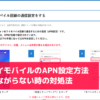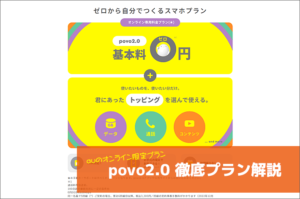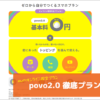ワイモバイルのSIMロック解除について手順と注意点を詳しく解説

手持ちのスマホにSIMロック解除を行なっておけば、どこの会社と契約しても今のスマホをそのまま使うことが可能です。スマホを新しく買わずに済むので、SIMロック解除のやり方は覚えておいて絶対に損はありません。
ただし、手順を間違えるとSIMロック解除に失敗したり、そもそもできないというケースがあるので注意が必要です。
今回はワイモバイルのSIMロック解除方法について、正しい手順と失敗するケースや注意点について詳しく解説します。
ワイモバイルのSIMロック解除の条件
ワイモバイルのSIMロック解除には、スマホの購入場所や利用期間、支払い状況など以下のようなさまざまな条件があります。
- 製造番号(IMEI番号)を準備をする
※電話から『*#06#』にかけると確認可能(製品シールにも記載) - 2021年5月12日より前に購入した端末である
- 分割払いの機種は購入日から101日を経過している
- 一括払いの機種は支払い確認ができている状態である
- 前回ワイモバイルでSIMロック解除を行ってから101日を経過している
※上記を満たす場合は機種購入日に関係なくSIMロック解除可能 - ワイモバイルを解約している場合は解約から90日以内である
- ワイモバイルで支払い滞納がない
- 2015年5月以降の機種である(一部例外アリ)
- 製造番号(IMEI番号)入力後に発行される解除コード
普通にワイモバイルを使っているなら、支払いなどの問題はないでしょう。
注意すべき点は、分割払い期間内であることやSIMロック解除可能機種かどうかです。
制限期間が一番厄介なので、SIMロック解除はワイモバイルの解約前がベターです。
ワイモバイルでSIMロック解除ができる機種とできない機種
ワイモバイルでは、一部の機種は自分でSIMロック解除をするか、そもそもできない機種があります。ここでは、SIMロック解除が必要な機種とそうでない機種、できない機種を順に紹介します。
ちなみに、2015年5月以降、ワイモバイルで販売されているSIMフリースマホは一部を除いてSIMロック解除がされている状態なので、SIMロック解除手続きをする必要はありません。
ワイモバイルでSIMロック解除が必要な機種
2021年5月時点で対象の機種
他社でSIMフリースマホとして販売されているiPhone 12など、ワイモバイルで取り扱っていない製品は自分でSIMロック解除を行なう必要があります。
スマホ
- iPhone 12
- iPhone 12 mini
- iPhone SE (第2世代)
- iPhone 7
- iPhone 6s
- iPhone SE
- AQUOS sense3
- Android One S8
- AQUOS sense4 basic
- OPPO Reno3 A
- かんたんスマホ2
- Xperia 10 II
- Android One S7
- Android One S6
- Libero S10
- arrows J
- Xperia 8
- LG Q Stylus 801LG
- Android One S5
- Android One X5
- かんたんスマホ
- Android One X4
- Android One X3
- Android One S4
- Android One S3
- Android One X2
- Android One X1
- Android One S2
- Android One S1
- Nexus 6P
- 507SH,Android One
- DIGNO E
- AQUOS CRYSTAL Y2
- AQUOS Xx-Y
- Nexus 5X LUMIERE
ガラケー
- DIGNOケータイ3
- AQUOSケータイ3
- DIGNOケータイ2
- Simply
- AQUOSケータイ2
- DIGNOケータイ AQUOSケータイ
タブレット
- Lenovo TAB4
- MediaPad M3 Lite s
- MediaPad T2 Pro
- Lenovo TAB3
- Lenovo TAB2
Pocket WiFi
- Pocket WiFi 803ZT
- Pocket WiFi 801HW
- Pocket WiFi 601ZT
- Pocket WiFi 603HW
- Pocket WiFi 506HW
- Pocket WiFi 504HW
- Pocket WiFi 502HW
ワイモバイルでSIMロック解除が不要な機種
2021年5月時点で対象の機種
| スマホ | Pocket WiFi |
|---|---|
|
|
ワイモバイルでは、iPhoneとガラケー、タブレットのSIMフリー端末の取り扱いが今のところありません。
ワイモバイルでSIMロック解除ができない機種
2021年5月時点で対象の機種
| スマホ | タブレット | Pocket WiFi |
|---|---|---|
|
|
|
基本的にSIMロック解除ができない機種のほとんどは、古い機種が対象となります。
中古などで手に入れた場合は機種をよく確認しておきましょう。
SIMロック解除が必要な条件
- SIMフリースマホを使用するとき
- ワイモバイル以外で購入したスマホを使用するとき
- 中古のスマホを購入したとき
- 海外でプリぺイド式のSIMカードを利用するとき
みなさんは契約したスマホ会社の回線を使用する際、その会社のSIMカードをスマホに挿し込んでいるはずです。しかし、他社製のスマホは通常、SIMカードを挿し込むだけではネットにつなげることができません。
なぜできないのか、それはAPNがネットや電話につなげるために必要な存在だからです。
ワイモバイルでスマホを使うための、APN設定について次から順を追って簡単に説明します。
ワイモバイルのSIMロック解除方法と手順
ワイモバイルのSIMロック解除ができる場所
- My Y!mobile
- ワイモバイルショップ
ワイモバイルのSIMロック解除方法は、オンラインのMy Y!mobileからと実店舗のワイモバイルショップのいずれかから手続きを行ないます。
どちらでも好きなほうを選べますが、My Y!mobileとワイモバイルショップそれぞれのSIMロック解除方法を次から解説します。
My Y!mobileからのSIMロック解除の手順
My Y!mobileからのSIMロック解除手順
- My Y!mobileから『契約の確認・変更』>『SIMロック解除手続き』に進む
- 製造番号(IMEI番号)を入力して解除手続きに進める
条件を満たしていない場合でも『SIMロック解除手続き』のあとに表示される『クレジットカード設定』をするか、100日以上前にソフトバンクでSIMロック解除をした製造番号(IMEI番号)を入力すれば解除が可能です。
製造番号は電話から*#06#にかけるか、スマホの箱や本体の電池パック裏などに貼られている製品シールで確認できます。
ここまでがMy Y!MobileでのSIMロック解除手順ですが、iPhoneかAndroid、Pocket WiFiかによってスマホ操作での解除方法が異なります。
iPhoneのSIMロック解除手順
- 『SIMロック解除手続き』のあとにスマホに他社のSIMカードを挿し込む
- スマホに電源を入れて『アクティベーション』に了解する
- ネットワークにつなげればOK
iPhoneはSIMカードを挿し込んでネットにつなげれば、SIMロックが解除された状態で立ち上がります。SIMロック解除手続きが行われていないと「SIMが無効」の警告が出ます。
SIMロック解除を確認したい場合は『設定』>『一般』>『情報』>『SIMロック』から確認できます。
Android、Pocket WiFiのSIMロック解除手順
- My Y!mobileからの解除手続き後に解除コードを発行する
- スマホに他社のSIMカードを挿し込んで電源を入れる
- 画面に解除コード入力画面が出るので発行された解除コードを入れる
iPhoneとの違いは、解除手続き後に発行される解除コードです。
スマホに他社のSIMカードを挿し込み、電源を入れて解除コードを入力すればすぐにSIMロックが解除された状態で使えます。
店舗からのSIMロック解除の手順
店舗でSIMロック解除を行う場合、対象機種と本人確認書類を用意する必要があります。
店舗でのSIMロック解除に必要なもの
- 本人確認書類 ※以下のいずれか
- 運転免許証
- パスポート
- マイナンバーカード
- 住民基本台帳カード
- 身体障害者手帳など
- 健康保険証+補助書類(住民票や公共料金の領収書など)
- 在留カード
- 特別永住者証明書
- (在留資格が特別永住者以外)在留カード+外国パスポート
- (法人の場合)登記簿謄(抄)本
- (法人の場合)現在(履歴)事項証明書
- (法人の場合)印鑑証明書
- (法人の場合)社員証か名刺
- (未成年者の場合)親権同意書
- (本人以外の場合)代理人の身分証明+委任状
- 印鑑
店舗でのSIMロック解除は書類手続きとなるので、複数の書類と印鑑が必要になります。
わからないことでもスタッフの方から説明があるので、確実にSIMロック解除を行なえますが、書類に不備があれば再度来店する必要があります。
SIMロック解除した端末をワイモバイルで使う方法
今度は逆に、SIMロック解除した端末をワイモバイルで使う方法を解説します。
- 料金プランに応じたUSIMカードのみを契約
- SIMロック解除した端末にUSIMカードを挿し込む
SIMロック解除端末の使い方は、基本的にはどこの会社も同じ手順を踏みます。
ワイモバイルでのSIMロック解除同様の手順で手続きと操作を行い、ワイモバイルの料金プランに応じたUSIMカードを挿し込みます。
SIMロック解除したのに、ワイモバイルでは使えない場合があるので、動作確認をしておきましょう。
↓ワイモバイル動作確認済機種一覧について詳しい内容は
ワイモバイル公式:SIMカード単体のご契約
ワイモバイルでのSIMロック解除の注意点
SIMロック解除を行なう際、見落としがちな注意点について説明します。
これまでに解説したSIMロック解除の条件とは別に、忘れてはいけないことなので絶対に覚えておいてください。
- SIMロック解除を行なったらSIMロックに戻すことはできない
- SIMロック解除後に他社のSIMカードを使った場合の動作保証は一斉ない
- ワイモバイルのサービスが使えなくなる場合がある
- 店舗でのSIMロック解除には3,300円(税込)の手数料がかかる
※My Y!mobileからなら無料 - SIMロック解除手続きまで利用料金や端末料金の支払いを滞納させてはならない
- SIMロック解除でデータが消失しても補償はないのでバックアップを必ず取る
- SIMロック解除で万一異常が発生した場合は修理対応はしてもらえる
※すべて対応するとは限らないので要相談
SIMロック解除をした端末は、二度と以前の状態には戻せないので注意が必要です。
一度解除した場合、その端末は今後SIMフリーとして使うことになるので覚えておきましょう。
現状では端末がSIMフリーになったからといって、特に問題はありません。それよりも、元の契約会社のサポートが受けられなくなる、データなどの消失の可能性があることに気をつけておきましょう。
まとめ
ワイモバイルのSIMロック解除には、特別に難しい手続きや操作などは必要ありません。オンラインと店舗、どちらからでも簡単にSIMロック解除を行なえます。
SIMロック解除を行なう場合、絶対に覚えておきたいポイントを最後にまとめておきます。
- SIMロック解除はワイモバイル契約期間中にやっておくと楽
- SIMロック解除ができる機種とできない機種がある
- 分割支払いの場合はSIMロック解除ができない期間がある
- My Y!mobileからのSIMロック解除のメリット
- 事務手数料はタダ
- 本人確認書類が不要
- 24時間受付可能待ち時間なし
- 一度SIMロック解除をしたら元には戻せない
- スマホのデータバックアップを取っておく
以上の注意点を覚えておき、SIMロック解除は正しい手順と期間内で行ないましょう。